1.下载安装包
[root@izwz91h49n3mj8r232gqwez weblogic]# pwd
/weblogic
[root@izwz91h49n3mj8r232gqwez weblogic]#
[root@izwz91h49n3mj8r232gqwez weblogic]# wget "https://sonatype-download.global.ssl.fastly.net/nexus/oss/nexus-2.14.8-01-bundle.tar.gz"
2.解压文件
[root@izwz91h49n3mj8r232gqwez weblogic]# pwd
/weblogic
[root@izwz91h49n3mj8r232gqwez weblogic]#
[root@izwz91h49n3mj8r232gqwez weblogic]# tar -zvxf nexus-2.14.8-01-bundle.tar.gz
[root@izwz91h49n3mj8r232gqwez weblogic]# ll
total 935776
drwxr-xr-x 8 1001 1001 4096 Feb 15 2018 nexus-2.14.8-01
-rw-r--r-- 1 root root 77328401 Sep 27 08:16 nexus-2.14.8-01-bundle.tar.gz
drwxr-xr-x 3 1001 1001 4096 Feb 15 2018 sonatype-work
[root@izwz91h49n3mj8r232gqwez weblogic]#
多出了两个文件夹

3.配置环境变量
添加如下
export RUN_AS_USER=root #如果这里不配置,nexus启动时会出现 If you insist running as root ,than set the environment variable RUN_AS_USER=root before running this script 报错
export PATH=$JAVA_HOME/bin:$PATH:$RUN_AS_USER
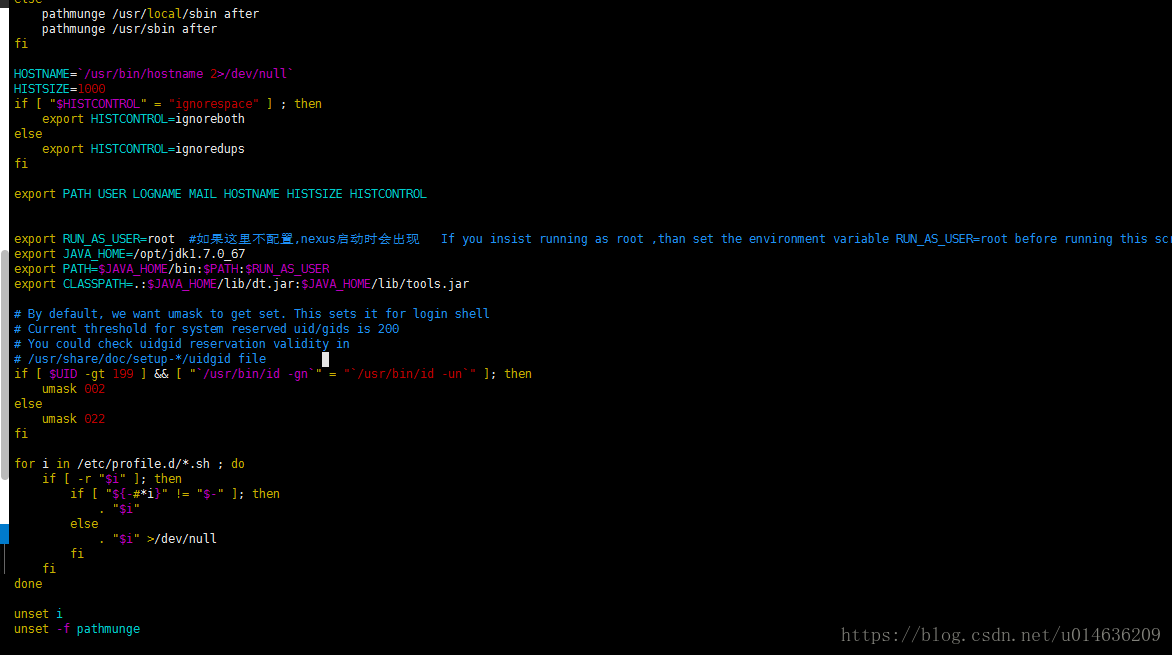
[root@izwz91h49n3mj8r232gqwez weblogic]# vim /etc/profile
[root@izwz91h49n3mj8r232gqwez weblogic]# source /etc/profile
4.启动nexus
[root@izwz91h49n3mj8r232gqwez weblogic]# /weblogic/nexus-2.14.8-01/bin/nexus start
****************************************
WARNING - NOT RECOMMENDED TO RUN AS ROOT
****************************************
Starting Nexus OSS...
Started Nexus OSS.
5.访问nexus

7.备注
这里可能要开通8081端口的防火墙,
我用的是阿里云的服务器,所以,只需要在阿里云管控台开通即可
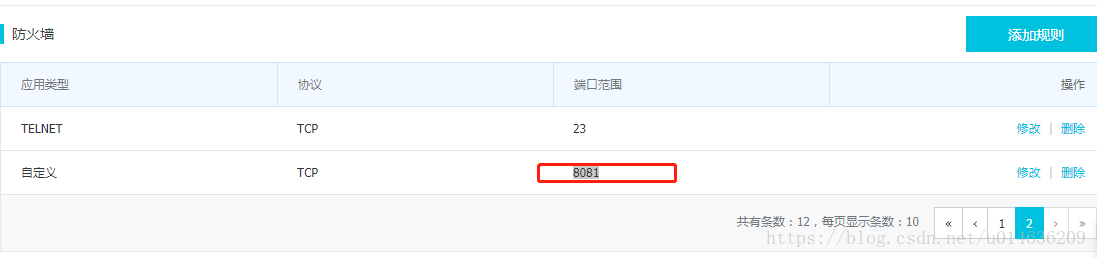
8.登录
默认
账户:admin
密码:admin123








 本文详细介绍了如何在Linux环境下从下载安装包开始,逐步完成Nexus仓库的搭建过程,包括环境变量配置、启动服务及访问验证等关键步骤,并提供了默认账号密码供初次使用参考。
本文详细介绍了如何在Linux环境下从下载安装包开始,逐步完成Nexus仓库的搭建过程,包括环境变量配置、启动服务及访问验证等关键步骤,并提供了默认账号密码供初次使用参考。

















 883
883

 被折叠的 条评论
为什么被折叠?
被折叠的 条评论
为什么被折叠?










